Oregon Scientific PDA188 PDA Handleiding
Oregon Scientific
PDA
PDA188 PDA
Bekijk gratis de handleiding van Oregon Scientific PDA188 PDA (2 pagina’s), behorend tot de categorie PDA. Deze gids werd als nuttig beoordeeld door 9 mensen en kreeg gemiddeld 4.6 sterren uit 5 reviews. Heb je een vraag over Oregon Scientific PDA188 PDA of wil je andere gebruikers van dit product iets vragen? Stel een vraag
Pagina 1/2
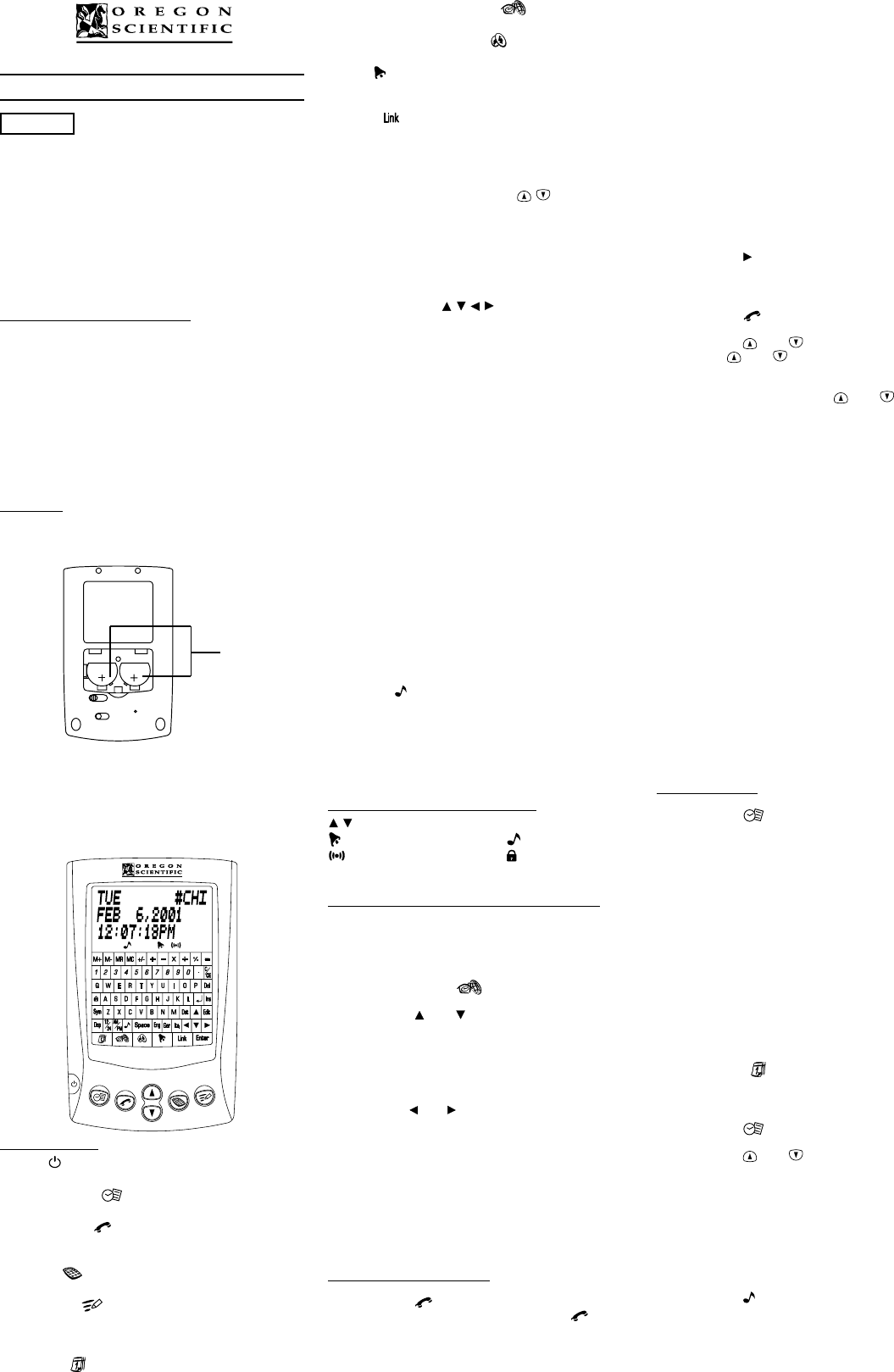
NORMALZEIT UND WELTZEIT
Anzeige der Bezugszeit und der Weltzeit.
WÄHRUNGSUMRECHNUNG
Ausführen von EURO-Währungsumrechnungen.
ALARM
Ermöglicht das Programmieren eines täglichen Alarms für
jede beliebige Tageszeit.
PC Link [ ]
Datenübertragung von und zum PC.
Bestätigung
Bestätigen Ihrer Eingaben, wie z.B. Einträge speichern,
löschen, usw.
Seite aufwärts und Seite abwärts
Aufsuchen eines Eintrags.
Einfügen
Einfügen einer Leerstelle vor der Cursorposition. Zeigt
Einträge auch vollständig an.
Löschen
Löschen eines Zeichens oder Eintrags.
CURSOR-TASTEN ( )
Einstellen des Cursors auf das gewünschte Feld.
Bearbeiten
Ermöglicht die Bearbeitung eines bestehenden, angezeigten
Eintrags.
NUMERISCHES TASTENFELD
( M+, M-, MR, MC, 0 ~ 9 • ÷ x - + = , C/CE)
Eingabe von Zahlen und Symbolen.
ZEILENUMBRUCH
Einstellung des Cursors auf die nächste Zeile, oder
Löschen einer Eingabe im Rechnermodus.
PASSWORTSCHUTZ
Ermöglicht das Programmieren eines Passwortes zum
Schutz Ihrer persönlichen Daten.
Symbol ( @ ! # $ ÷ x ‘( ) * + , - . / : \ & = > ? = £ ¥ )
Eingabe von Symbolen und Sonderzeichen.
Anzeigen
Anzeigen eines Eintrags.
12/24 Hr
Umschalten zwischen den 12-Stunden- und 24-
Stundenanzeigeformaten. Nur im NORMALZEITMODUS
Vormittag/Nachmittag
Umschalten der Zeitanzeige für AM (vormittags) und PM
(nachmittags) (Wenn das 12-Stundenformat im
NORMALZEIT-Modus eingestellt wurde) .
Tastentöne
Ein- oder Ausschalten der Tastentöne zur Eingabebestätigung
im Normalzeitmodus, Terminalarm- und Terminalarmmodus,
sowie bei einem täglichen Alarm im täglichen Alarmmodus.
Sommerzeit
Umschalten zwischen Winter- und Sommerzeit. Nur im
NORMALZEIT-Modus.
INDIKATOREN DER LCD-ANZEIGE
: Anzeigedurchlauf aufwärts, abwärts
: Terminalarm : Tastentöne
: Täglicher Alarm : Passwort
DST : Sommerzeit ein
WERKSVORGABEEINSTELLUNGEN/STATUS
Dieses Menü ermöglicht Ihnen die Einstellung des
Anzeigekontrastes, der Anzeigesprache, des Datums-und
Zeitanzeigeformates, und das Ein- oder Ausschalten der
Sommerzeit. Gehen Sie wie folgt vor, um diese Funktion
einzustellen,
Betätigen Sie die Taste ,
Anzeigekontrast einstellen.
- Betätigen Sie oder , um den Kontrast aufwärts
oder abwärts einzustellen.
Anzeigesprache wechseln
- Betätigen Sie Eng für Englisch, Fre für Französisch,
Ger für Deutsch, Ita für Italienisch, Spa für Spanisch
und Port für Portugiesisch.
Datumsformat umschalten,
- Betätigen Sie oder , um zwischen den verschiedenen
Datumsformaten umzuschalten.
Umschalten zwischen dem 12-Stunden- und 24-Stundenformat,
- Betätigen Sie 12/24, um zwischen den Anzeigeformaten
umzuschalten.
Sommerzeitanzeige ein- oder ausschalten
- Betätigen Sie Dst. Dadurch wird die Sommerzeit
eingeschaltet, und “DST” erscheint in der Anzeige.
- Betätigen Sie Dst nochmals, um die Sommerzeitanzeige
wieder zu deaktivieren.
HAUPTFUNKTIONEN
TELEFONVERZEICHNISSE
Telefonbucheinträge erstellen
- Betätigen Sie und wählen Sie das gewünschte
Telefonbuch 1, 2 oder 3 aus; (betätigen Sie einmal,
zweimal oder dreimal, um das gewünschte
Telefonverzeichnis auszuwählen.)
- “NAME?” und eine Prozentangabe für den freien
Speicher werden nun angezeigt. (Die Prozentangabe
gibt an wie viel Speicher in dem aufgerufenen
Verzeichnis noch zur Verfügung steht.)
- Geben Sie den Namen ein, und betätigen Sie Enter.
- “FIRMA?” erscheint nun.
- Geben Sie eine Firmenbezeichnung ein, und betätigen
Sie Enter.
- “TEL 1?” erscheint nun.
- Geben Sie die erste Telefonnummer ein, und betätigen
Sie Enter.
- Fahren Sie wie oben für weitere Telefonnummern, E-Mail-
Adressen, Firmenadressen und Notizen fort.
Eingabe von Sonderzeichen im Telefonverzeichnis:
- Bei der Eingabe von Informationen im Telefonverzeichnis
können Sie Symbole wie z.B. @ (für E-Mail-Adressen)
oder $, & und andere Sonderzeichen eingeben.
- Betätigen Sie dazu die Taste Sym.
- @ erscheint. Betätigen Sie Sym solange, bis das
gewünschte Sonderzeichen erscheint.
- Betätigen Sie , um zur nächsten Freistelle für ein
anderes Symbol zu springen, und fahren Sie mit der
Eingabe von Informationen fort.
Aufsuchen eines Eintrags:
- Betätigen Sie , und wählen Sie das Verzeichnis 1, 2
oder 3 aus.
- Betätigen Sie oder .
- Halten Sie oder gedrückt, um schnell durch die
Liste der Einträge zu suchen.
- Geben Sie den Anfangsbuchstaben eines gesuchten
Eintrags ein, und betätigen Sie oder , um den
ersten Eintrag anzuzeigen, dessen Namen mit diesem
Anfangsbuchstaben beginnt.
- Verwenden Sie die Cursortasten, um einen gewünschten
Eintrag aus der Liste auszuwählen.
- Betätigen Sie Dsp, um den Eintrag vollständig anzuzeigen.
- Wenn kein entsprechender Eintrag gefunden wurde
erscheint die Meldung “NICHT GEFUNDEN”.
Edition von Telefonbucheinträgen,
- Suchen Sie einen Eintrag wie oben beschrieben auf.
- Betätigen Sie Edit.
- Der Name wird nun angezeigt. Verwenden Sie die
Cursortasten, um den Cursor auf das gewünschte Feld
einzustellen, und überschreiben Sie die vorhanden
Zeichen. Verwenden Sie Del und Space, um Zeichen
zu löschen, oder um eine Leerstelle einzugeben. Betätigen
Sie Ins, um den Einfügen-Modus wie gewünscht ein-
oder auszuschalten.
- Betätigen Sie Enter, um das nächste Feld aufzusuchen,
und betätigen Sie Enter nochmals nachdem Sie die
Edition eines Eintrags beendet haben.
Löschen eines Eintrags aus dem Telefonbuch
- Suchen Sie den Namen wie oben beschreiben auf.
- Betätigen Sie Del.
- Die Meldung “LÖSCHEN OK?” erscheint nun. Betätigen
Sie Enter, um den Eintrag zu löschen. Betätigen Sie eine
beliebige andere Taste, um den Vorgang abzubrechen.
TERMINPLANER
Erstellen von Terminplanereinträgen:
- Betätigen Sie .
- “SCHEDULE” und die Prozentangabe für den freien
Speicher erscheint nun. (Die Prozentangabe gibt den
freien Speicher für dieses Terminplanerverzeichnis an.)
- Der Cursor blinkt nun im Datumsfeld. Geben Sie das
Datum und die Zeit für den gewünschten Termin ein. Sie
können die numerischen Eingabe überschreiben, oder
mittels der Cursortasten von Eingabefeld zu
Eingabefeld springen.
- Betätigen Sie AM/PM, um eine Zeitanzeige zwischen
AM und PM umzuschalten.
- Betätigen Sie Enter.
- “NOTIZ?” erscheint nun in der Anzeige.
- Geben Sie eine Notiz für den Terminplanereintrag ein,
und betätigen Sie Enter.
Ein Alarm ertönt 20 Sekunden lang sobald die eingestellte
Zeit und das Datum für einen Terminalarm erreicht sind.
Betätigen Sie eine beliebige Taste, um den Alarm abzuschalten.
Betätigen Sie die -Taste, um anzuzeigen für welches
Datum Sie einen Terminalarm programmiert haben. Ein Punkt
erscheint neben jedem Datum mit einem Terminplanereintrag.
Aufsuchen eines Terminplanereintrags
- Betätigen Sie , und geben Sie das Datum und die
Zeit für Ihren Terminplanereintrag ein.
- Betätigen Sie oder .
- Verwenden Sie die Cursor-Tasten, um einen Eintrag in
der Liste auszuwählen.
- Betätigen Sie Dsp, um den Eintrag anzuzeigen.
- Die Meldung “NICHT GEFUNDEN” erscheint, wenn kein
Terminplanereintrag gefunden wurde.
Alarmstatus für einen Terminplanereintrag umschalten:
- Suchen Sie den Terminplanereintrag wie oben
beschrieben auf.
- Betätigen Sie Dsp, um den Eintrag anzuzeigen.
- Betätigen Sie , um den Alarm “Ein” oder “Aus” zu
schalten. Der Terminalarm-Indikator erscheint nicht, wenn
ein Terminalarm deaktiviert wurde.
Terminplanereinträge bearbeiten:
- Suchen Sie einen Terminplanereintrag wie oben
beschrieben auf.
BEDIENUNGSANLEITUNG
MODELL PDA188
EINFÜHRUNG
Vielen Dank für den Kauf des persönlichen, digitalen
Assistenten PDA188, einem einfach zu bedienenden Gerät,
das Ihnen hilft Ihr Leben besser zu organisieren.
Diese Bedienungsanleitung soll Ihnen helfen sich schnell
mit Ihrem persönlichen Assistenten PDA188 vertraut zu
machen. Bitte lesen Sie diese Bedienungsanleitung
sorgfältig durch, und machen Sie sich mit den verschiedenen
Funktionen des Gerätes vertraut. Bei ordnungsgemäßer
Pflege wird Ihnen dieses Gerät lange Jahre zufriedenstellende
Dienste leisten.
VORBEREITUNG ZUM EINSATZ
- Ziehen Sie den Isolierstreifen aus dem Batteriefach an
der Rückseite des Gerätes.
- Betätigen Sie die ON/OFF-Taste am Gerät.
Die Normalzeit und das Datum erscheinen nun.
(Die Vorgabeeinstellung ist die Zeit für London.)
-
Betätigen Sie die ON/OFF -Taste, um das Gerät auszuschalten.
• Wenn die Bezugszeit nicht erscheint, oder wenn die Uhr
nicht funktioniert, dann sollten Sie eine Rücksetzung
des Gerätes durchführen, wie im Abschnitt
RÜCKSETZUNG DES GERÄTES beschrieben.
• Bewahren Sie den PDA188 stets im Lederetui auf
während das Gerät nicht in Gebrauch ist.
BATTERIE
Ihr Gerät verwendet zwei Lithiumbatterien des Typs CR2032.
Bitte wechseln Sie die Batterien aus sobald die Anzeige
schwächer wird.
CR2032
3V CR2032
3V
WARNUNG: Schalten Sie das Gerät vor dem Batteriewechsel
aus. Wenn Sie die Batterien auswechseln während das
Gerät eingeschaltet ist, kann das Gerät beschädigt werden.
Wechseln Sie die Batterien innerhalb von 1 Minute aus, da
andernfalls die Einstellungen für die Zeit, die Bezugsstadt
und die Sprache für die Benutzerführung gelöscht werden,
und Sie diese erneut programmieren müssen.
BEDIENTASTEN
ON/OFF
Schaltet das Gerät ON oder OFF.
TERMINPLANER
Ermöglicht die Programmierung täglicher Termininformationen.
TELEFONBUCH
Ermöglicht das Führen von drei verschiedenen
Telefonbüchern (1,2,3).
RECHNER
Für den Einsatz des Rechners.
MEMO/TO DO
Zum Erstellen von Memos und ToDo-Erledigungenlisten.
Betätigen Sie die Taste einmal zur Erstellung eines Memos
und zweimal für ToDo-Listen.
KALENDER
Ansicht eines Kalenders.
GERMAN
Hauptbatterie
(CR2032)

- Betätigen Sie Edit.
- Verändern Sie die Zeit und das Datum wie gewünscht,
und betätigen Sie Enter.
- Bearbeiten Sie die Notiz, falls gewünscht, und betätigen
Sie Enter.
Terminplanereinträge löschen:
- Suchen Sie einen Terminplanereintrag wie oben
beschrieben auf.
- Betätigen Sie Del.
- “LÖSCHEN O.K.?” erscheint. Betätigen Sie Enter, um
einen Eintrag zu löschen. Betätigen Sie eine beliebige
Taste, um den Vorgang jederzeit abzubrechen.
MEMO
Eingabe eines Memos:
- Betätigen Sie einmal.
- Geben Sie die gewünschte Notiz ein, und speichern Sie
diese mittels Enter.
Gehen Sie wie im Abschnitt “Telefonbuch” beschrieben vor,
um bestehende Memo-Einträge zu suchen, zu bearbeiten
oder zu löschen.
TO-DO ERLEDIGUNGENLISTE
Erstellen einer ToDo-Liste:
- Betätigen Sie zweimal.
- Führen Sie einen ToDo-Eintrag aus, und betätigen Sie Enter.
- Legen Sie eine Prioritätsstufe 1, 2 oder 3 für den
Erledigungeneintrag fest.
- Betätigen Sie Enter, um die Eingabe zu bestätigen.
ToDo-Einträge nach Prioritätsstufe suchen:
- Betätigen Sie zweimal.
- Betätigen Sie Enter.
- Geben Sie an, welche Prioritätsstufe (1, 2 oder 3) Sie
anzeigen möchten, und betätigen Sie oder , um
eine Liste aller ToDo-Einträge mit dieser Prioritätsstufe
anzuzeigen.
Gehen Sie wie im Abschnitt “Telefonbuch” beschrieben vor,
um bestehende ToDo-Einträge zu suchen, zu bearbeiten
oder zu löschen.
RECHNER
Berechnungen ausführen:
- Betätigen Sie die -Taste.
- “CAL” und “00” erscheinen nun. Verwenden Sie die
numerischen Tasten und die Funktionentasten wie bei
einem herkömmlichen Taschenrechner.
- Betätigen Sie MR, um die letzte Eingabe zu löschen.
- Betätigen Sie +/- , um das - -Zeichen (minus) ein oder
aus zu schalten.
- Betätigen Sie die % -Taste in Verbindung mit +, -, x, ÷
um Prozentberechnungen auszuführen.
- Betätigen Sie M-, M+, MR und MC, um
Zwischenspeicherberechnungen auszuführen.
HINWEIS: Wenn das Resultat einer Berechnung länger
als 10 Stellen ist erscheint “E” in der Anzeige. Betätigen
Sie C/CE, um die Anzeige wieder freizugeben.
NORMALZEIT UND WELTZEIT
Normalzeit einstellen
- Betätigen Sie die Taste für . “#” erscheint nun vor
dem abgekürzten Städtekode.
- Verwenden Sie oder , um durch die Liste der Städte
zu suchen, bis Sie Ihre gewünschte Stadt gefunden haben.
- Betätigen Sie Edit.
- Geben Sie die korrekte Zeit und das Datum ein. Verwenden
Sie die Cursortasten, um den Cursor auf das gewünschte
Feld einzustellen, das Sie bearbeiten möchten.
- Betätigen Sie Enter.
Betätigen Sie Dst, um die Sommerzeit “ein” oder “aus” zu
schalten.
Weltzeit einstellen:
- Betätigen Sie die Taste für zweimal. “#” erscheint
nun vor dem abgekürzten Städtekode.
- Verwenden Sie oder , um durch die Liste der
Städte zu suchen.
- Betätigen Sie Dst, um die Sommerzeit “ein” oder “aus”
zu schalten.
TÄGLICHER ALARM
Täglichen Alarm einstellen:
- Betätigen Sie die Taste.
- Betätigen Sie Edit.
- Geben Sie die Zeit für den gewünschten Alarm ein, und
betätigen Sie AM/PM, um eine Zeit für a.m oder p.m.
im 12-Stundenanzeigeformat zu markieren.
- Betätigen Sie Enter, um die Eingaben zu bestätigen. Der
Alarmindikator für den täglichen Alarm erscheint nun,
wodurch angezeigt wird, dass die Alarmfunktion aktiviert ist.
- Der Alarm ertönt zur eingestellten Zeit 20 Sekunden lang.
Betätigen Sie eine beliebige Taste, um den Alarm abzuschalten.
Tägliche Alarmfunktion “ein” oder “aus” schalten:
- Betätigen Sie .
- Betätigen Sie die Taste, um die Alarmfunktion “ein”
oder “aus” zu schalten.
KALENDER
Einen Kalendermonat anzeige:
- Betätigen Sie die Taste. Die Kalendertage erscheinen
nun von links nach rechts und von Sonntag bis Sonntag.
- Das Jahr und der Kalendermonat werden in der rechten,
unteren Ecke der Anzeige angezeigt.
- Betätigen Sie oder , um den gewünschten Monat
aufzufinden.
- Verwenden Sie die Cursortasten, um den gewünschten
Tag aufzufinden. Wenn ein Punkt neben einem Datum
erscheint, dann bedeutet dies, dass ein Terminalarm für
diesen Tag programmiert wurde.
WÄHRUNGSUMRECHNUNGEN
Betätigen Sie die Taste, um zwischen den
Eurowährungen umzurechnen.
- Betätigen Sie oder , um die zur Verfügung stehenden
Umrechnungen (EURO_FFR, EURO _ DM, EURO _ L,
EURO _ PTA, EURO _ ES, EURO _ I£, EURO _ SCH,
EURO _ FM, EURO _ FI, EURO _ BFR, EURO _ LFR)
anzuzeigen.
- Geben Sie ein Betrag ein, den Sie umrechnen möchten.
Betätigen Sie oder , um zwischen den Währungen
umzurechnen.
PASSWORTSCHUTZ
Sie können ein Passwort zum Schutz Ihrer persönlichen
Daten programmieren. Gehen Sie dazu wie folgt vor:
- Betätigen Sie .
- Geben Sie ein Passwort mit bis zu 8 alphanumerischen
Zeichen ein.
- Bestätigen Sie mittels Enter.
- Das Passwortsymbol erscheint nun. Sie müssen nun beim
Einschalten des Organizers jedes Mal das Passwort
eingeben.
Passwort löschen oder ändern:
- Geben Sie das korrekte Passwort ein.
- Betätigen Sie .
- Geben Sie ein neues Passwort mit bis zu 8 alphanumerischen
Zeichen ein, und bestätigen Sie mittels Enter.
- Betätigen Sie Enter, ohne ein neues Passwort einzugeben,
um das Passwort zu löschen. Das Passwortsymbol
erlischt nun in der Anzeige.
VORSICHT: Bitte das Passwort aufschreiben und an einem
sicheren Ort bewahren. Nachdem Sie ein Passwort programmiert
haben müssen Sie dieses jedes Mal beim Einschalten
des Gerätes eingeben. Sie müssen eine vollständige
Speicherrücksetzung ausführen und alle Daten erneut eingeben,
wenn Sie das Passwort verlieren oder vergessen.
PC-LINK DATENABGLEICH
[ ] DATENVERBINDUNG
Sie können die Daten auf diesem Gerät auf Ihren PC
(Personal Computer) übertragen, und umgekehrt. Sie
benötigen dazu:
- Einen PC (Personal Computer)
- PC SYNC Software und PC SYNC Datenkabel.
Datenabgleich:
1.Schließen Sie das Gerät an Ihren PC mittels des PC
SYNC Datenkabels an.
2.Rufen Sie die PC SYNC Software auf, und beginnen
Sie mit der Synchronisation.
3.Wechseln Sie zum Telefonbuch-, Terminplaner-, Memo-
oder ToDo-Erledigungenmodus indem Sie die Tasten
[Telefon], [Terminplaner], [Memo] oder [ToDo] betätigen.
Betätigen Sie nun die LINK -Taste, um mit dem
Datenabgleich zu beginnen.
• Beachten Sie dass der Übertragungsvorgang längere
Zeit dauern kann wenn Sie eine große Datenmenge
übertragen.
Bitte beachten Sie die Anleitung Ihrer PC-SYNC Software
für ausführliche Informationen zum Datenabgleich
zwischen dem Gerät und Ihrem Computer.
RÜCKSETZUNG DES GERÄTES
- Betätigen Sie nach dem Einschalten die Rücksetzen-
Taste (Reset) mittels eines spitzen Gegenstandes.
- Die Meldung “RESET OK?” erscheint nun.
- Betätigen Sie Enter, um den gesamten Datenspeicher,
d.h. das Telefonbuch, Memo-Einträge und
Terminplanereinträge zu löschen.
- Betätigen Sie eine beliebige andere Taste, falls Sie die
Rücksetzung des Gerätes abbrechen möchten.
- Die Einstellungen für die Zeit und den Alarm werden
jedoch trotzdem gelöscht. Sie müssen diesen Vorgang
normalerweise nicht ausführen, ausgenommen wenn
Funktionsstörungen auftreten, oder wenn Sie eine
Rücksetzung alle Datenspeicher auf die Werkseinstellungen
durchführen möchten.
086-002477-046
Rücksetzen
VORSICHTSMASSREGELN
Dieses Gerät wird Ihnen bei ordnungsgemäßer Pflege und
Handhabung viele Jahre nützliche Dienste leisten. Bitte
beachten Sie hierzu die nachfolgenden Hinweise:
1.Tauchen Sie das Gerät niemals in Wasser.
2.Reinigen Sie das Gerät nicht mit scheuernden oder
scharfen Reinigungsmitteln.
3.Setzen Sie das Gerät niemals irgendwelcher
Gewalteinwirkung, Erschütterungen, Staub, extremen
Temperaturen oder hoher Luftfeuchtigkeit aus.
4.Versuchen Sie niemals irgendwelche Veränderungen an
den internen Bauteilen dieses Gerätes vorzunehmen.
Dadurch erlischt die Garantieerklärung für das Gerät
und Sie könnten das Gerät beschädigen.
5.Verwenden Sie stets nur neue Batterien, wie in dieser
Bedienungsanleitung angegeben. Mischen Sie niemals
neue oder alte Batterien da diese auslaufen könnten.
6.Lassen Sie Kinder niemals mit den Batterien spielen.
Das Verschlucken von Lithiumbatterien kann
lebensgefährlich sein.
7.Um Explosionsgefahr zu vermeiden dürfen Sie
Lithiumbatterien niemals aufladen, öffnen, erwärmen
oder in Feuer werfen.
8.Lesen Sie die Bedienungsanleitung sorgfältig durch,
bevor Sie das Gerät in Betrieb nehmen.
TECHNISCHE DATEN
SPEICHERKAPAZITÄT : PDA188 (384KB)
ANZEIGE : 192 - 206 Zeichen (Abhängig
vom Betriebsmodus)
STROMVERSORGUNG : 2 x CR2032 Lithiumbatterien
BATTERIELEBENSDAUER
: Min. 6 Monate (Bei einer
täglichen Betriebszeit ca.
15 Minuten und 20 Sekunden
Alarm)
AUTOMATISCHE : Nach 7 Minuten
ABSCHALTUNG
TEMPERATUR : 0 ~ 40°C (32°F ~ 104°F) für
Betrieb
-20 ~ 60°C (-4°F ~ 140°F) für
Aufbewahrung
ABMESSUNGEN : 73.7mm (B) x 114mm (L) x
11.5mm (T)
GEWICHT : 86g; mit Batterien
Product specificaties
| Merk: | Oregon Scientific |
| Categorie: | PDA |
| Model: | PDA188 PDA |
Heb je hulp nodig?
Als je hulp nodig hebt met Oregon Scientific PDA188 PDA stel dan hieronder een vraag en andere gebruikers zullen je antwoorden
Handleiding PDA Oregon Scientific

6 Juni 2023

15 Mei 2023

28 Maart 2023

28 Maart 2023

28 Maart 2023

28 Maart 2023
Handleiding PDA
Nieuwste handleidingen voor PDA

9 Augustus 2025

14 Februari 2024

7 Oktober 2023

1 September 2023

1 September 2023

13 Juli 2023

13 Juli 2023

13 Juli 2023

13 Juli 2023

13 Juli 2023